win8.1磁盘使用率如何到100_
解决Win8磁盘占用100%

解决Win8磁盘占用100%我深入研究了一下终于找到了win8吃硬盘的终极元凶,我在这里分享给大家:1.“服务主机:本地系统(网络受限)”硬盘占用高是因为子服务superfetch服务造成的,延迟它就好(关闭影响电脑速度)2.‘system服务’硬盘占用高是因为虚拟内存,家庭组,两项造成的,大家关闭他们就好了根据以上论述,确定你是服务主机占用高,还是system占用高,按照对应的解决办法即可解决。
如果还是不行请参考其他办法。
一丶延迟 Superfetch 服务,控制面板–管理工具–服务– Superfetch –启动类型–自动(延迟启动),可以避免刚启动好Win8对硬盘的频繁访问。
对内存比较少的用户二丶关闭或者调低虚拟内存如果你的物理内存≥8g,可以关闭虚拟内存。
小于8g的可以调低或者关闭(建议最小500M最大500M)1.右击计算机--属性,如图:2.点击“高级系统设置”出现如下画面3. 点击“高级”--“设置”,进入以下画面4. 点击“高级”--“更改”,进入以下画面:5、首先勾选掉自动管理所有驱动器的分页文件大小,之后选择C盘。
选择无分页文件,点击设置。
再之后选择你要存放虚拟内存的位置-选择自定义大小并输入初始大小和最大值。
三丶关闭家庭组1. WIN+R运行Services.msc2.找到“HomeGroupListener”服务,双击打开或右键单击“属性”命令3.在常规选项卡单击启动类型的下拉框,出来的列表选择“禁用”。
然后在服务状态下单击“停止”按钮,修改后单击“确定”按钮保存设置。
4. 同样,对HomeGroupProvider服务也采取相同的处理方法。
四丶其他办法1.关闭ipv6打开网络和共享中心→ 更改适配器设置→ 网络连接→ internet协议版本6(tcp/ipv6)的前面的勾去掉,然后确定退出。
效果明显。
2.对磁盘4k对齐具体方法可以百度,小白建议不要对此操作。
Win8.1系统下硬盘占用率100%怎么办

Win8.1系统下硬盘占用率100%怎么办Win8.1系统下硬盘占用率100%的情况是不少用户在安装系统之后都会遇到的一个现象。
并且目前不少用户还不知道该如何解决这个问题,今天小编就将给大家说说Win8.1系统下硬盘占用率100%的解决方法。
Win8.1系统下硬盘占用率100%的*作步骤:1.Windows8系统的家庭组方便多人不用存储设备就能在局域网中的多台设备间方便地分享文件与文件夹,但对于配置一般的电脑来说,家庭组功能其实也带来了一些副作用:提升CPU占用,硬盘读写增多。
打开家庭组功能后后,硬盘会一直保持读写状态。
关闭家庭组功能:右击“计算机”,选择管理;在“服务和应用程序”中点击“服务”,找到并关闭“HomeGroupListener”与“HomeGroupProvider”,在*出属*界面窗口,在常规选项卡单击启动类型的下拉框,出来的列表选择“禁用”。
然后在服务状态下单击“停止”按钮,修改后单击“确定”按钮保存设置。
2.虚拟内存随着内存越大对硬盘读写量就会增加。
关闭虚拟内存右击“计算机”选择属*,打开之后选择“高级系统设置”,点击“*能”中的设置按钮;选择“高级”,点击虚拟内存中的“更改”,将“自动管理驱动器的分页文件大小”对勾去掉,点击下面的“无分页文件”,点击“确定”即可。
3.微软Windows8在系统加载过程中,采用混合启动技术,该技术是将内存中系统内核的数据,以镜像的形式存储在硬盘中,并在下次启动系统时,将这部分镜像数据重新加载到内存中,以减少系统启动时数据的加载量,而达到快速启动的目的。
关闭“快速启动”打开“控制面板”,选择“硬件和声音”,选择“电源选项”;选择“选择电源按钮的功能”;选择“更改当前不可用的设置”,然后把“启用快速启动(推荐)”前面的勾去掉,再点击下面的“保存设置”即可。
4.服务进程superfetch硬盘占用高是也有子服务superfetch服务造成的,win8对这个超级预缓存(原理是让一部分内存作为硬盘常驻用户的常用数据)做了优化,但仍旧会导致WIN8/8.1出现占用磁盘使用率100%的情况,可以尝试关闭降低对磁盘的访问,但是会影响开机速度。
电脑磁盘占用率100

电脑磁盘占用率100概述在计算机使用中,磁盘占用率是一个非常重要的指标。
当磁盘占用率达到100%时,表示磁盘已经被使用到了极限,这将会导致系统运行变得缓慢,甚至会出现死机的情况。
本文将会介绍电脑磁盘占用率为100%的原因以及解决方法。
原因1. 大量不必要的文件电脑上可能有很多不必要的文件,比如临时文件、下载的文件等等。
这些文件占用了磁盘空间,导致磁盘占用率增加。
2. 软件问题有些软件在运行时可能会产生大量的临时文件,这些文件占用了磁盘空间。
此外,有些软件的配置文件比较大,也会导致磁盘占用率增加。
3. 病毒或恶意软件病毒或恶意软件可能会在电脑上产生许多重复的或者无用的文件,这些文件会占用大量的磁盘空间。
解决方法1. 清理磁盘空间首先,我们可以通过清理磁盘空间来解决磁盘占用率为100%的问题。
在Windows系统中,可以使用自带的磁盘清理工具来清理不必要的文件。
打开“计算机”,右键点击想要清理的磁盘,选择“属性”,然后点击“磁盘清理”。
在磁盘清理对话框中,勾选要清理的文件类型,然后点击“确定”即可。
2. 卸载不需要的软件有些软件可能已经不再需要了,但仍然占用了磁盘空间。
我们可以通过卸载这些不需要的软件来释放磁盘空间。
在Windows系统中,可以打开“控制面板”,选择“程序”或“程序和功能”,然后找到要卸载的软件,右键点击选择“卸载”。
3. 清理临时文件临时文件是一些暂时存放的文件,不会被长期保存。
这些文件会占用磁盘空间,导致磁盘占用率增加。
在Windows系统中,可以使用磁盘清理工具来清理临时文件。
在磁盘清理对话框中,选择“临时文件”,然后点击“确定”。
4. 扫描并清除病毒或恶意软件使用权威的杀毒软件扫描并清除病毒或恶意软件是保证电脑安全的重要步骤。
病毒或恶意软件会占用大量磁盘空间,导致磁盘占用率增加。
请确保杀毒软件及时更新并进行全盘扫描。
5. 增加磁盘容量如果以上方法无法解决问题,可能是因为电脑的磁盘容量本身就太小了。
磁盘占用率100%?教你5步彻底解决占用问题,瞬间提速10倍
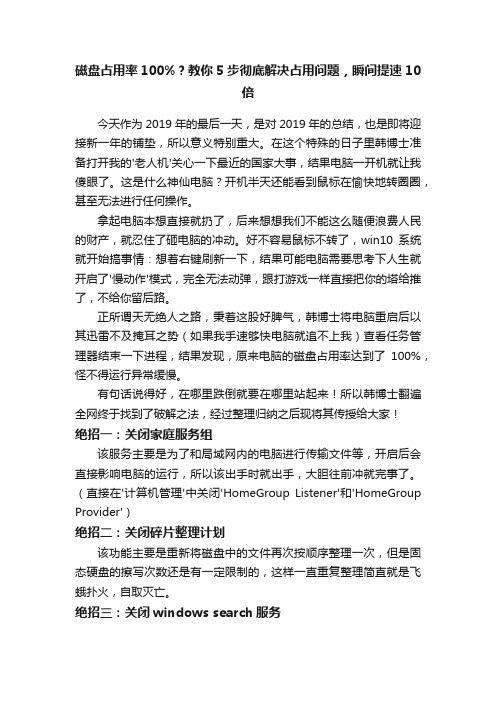
磁盘占用率100%?教你5步彻底解决占用问题,瞬间提速10倍今天作为2019年的最后一天,是对2019年的总结,也是即将迎接新一年的铺垫,所以意义特别重大。
在这个特殊的日子里韩博士准备打开我的'老人机'关心一下最近的国家大事,结果电脑一开机就让我傻眼了。
这是什么神仙电脑?开机半天还能看到鼠标在愉快地转圈圈,甚至无法进行任何操作。
拿起电脑本想直接就扔了,后来想想我们不能这么随便浪费人民的财产,就忍住了砸电脑的冲动。
好不容易鼠标不转了,win10系统就开始搞事情:想着右键刷新一下,结果可能电脑需要思考下人生就开启了'慢动作'模式,完全无法动弹,跟打游戏一样直接把你的塔给推了,不给你留后路。
正所谓天无绝人之路,秉着这股好脾气,韩博士将电脑重启后以其迅雷不及掩耳之势(如果我手速够快电脑就追不上我)查看任务管理器结束一下进程,结果发现,原来电脑的磁盘占用率达到了100%,怪不得运行异常缓慢。
有句话说得好,在哪里跌倒就要在哪里站起来!所以韩博士翻遍全网终于找到了破解之法,经过整理归纳之后现将其传授给大家!绝招一:关闭家庭服务组该服务主要是为了和局域网内的电脑进行传输文件等,开启后会直接影响电脑的运行,所以该出手时就出手,大胆往前冲就完事了。
(直接在'计算机管理'中关闭'HomeGroup Listener'和'HomeGroup Provider')绝招二:关闭碎片整理计划该功能主要是重新将磁盘中的文件再次按顺序整理一次,但是固态硬盘的擦写次数还是有一定限制的,这样一直重复整理简直就是飞蛾扑火,自取灭亡。
绝招三:关闭windows search服务虽然此项服务本意是为了加快文件的搜索,但毕竟水能载舟亦能覆舟。
在大部分电脑待机时间里键盘灯亮着就是该服务的'功劳',而且占用大量系统资源,对于一些性能不佳的电脑更是建议直接'快准狠'关闭。
关闭这些服务可以使win8,win8.1系统磁盘不再100%

关闭这些服务可以使win8,win8.1系统磁盘不再被占满
一.关闭家庭组
1.右键点击【这台电脑】点【管理】如图01
图01
2.点【服务和应用程序】前面的小三角如图02
图02
2.点【服务】如图03
图03
3.在【服务】选项里面找【Home Group Listener】选项右键点【停止】。
二.关闭【Home Group Provider】
关闭【Home Group Provider】的方法步骤和关闭【Home Group Listener】相同。
三.关闭【Super fetch】服务
1.在服务项里面找【Super fetch】文件,右键点【停用】。
这样磁盘就很少会出现100%的问题了。
四.取消不使用的共享
1.【打开网络和共享中心】如图04
图04
3.点【更改高级共享设置】如图05点【所有网络】按所示的打点。
图05
4.点【专用】关闭如图06所示的选项。
图06
有朋友建议关闭【internet协议版本6】目的是释放电脑状态,没试过不清楚,待我试过在告诉大家。
硬盘占用率100%如何解决

硬盘占用率100%的问题解决方案,亲测有效
1. 关闭不必要的程序:打开任务管理器,查看哪些程序占用了大量的磁盘读写,关闭不必要的程序。
2. 禁用超级预读取:在Windows搜索栏中输入“cmd”,右键“以管理员身份运行”,输入命令“net.exe stop superfetch”来禁用超级预读取。
3. 禁用Windows搜索:在Windows搜索栏中输入“services.msc”,找到“Windows 搜索”服务并停止,然后将其启动方式改为“禁用”。
4. 检查磁盘错误:在Windows搜索栏中输入“cmd”,右键“以管理员身份运行”,输入命令“chkdsk /f /r”来检查并修复磁盘错误。
5. 更新硬盘驱动程序:先查找硬盘型号,然后到官方网站下载最新的驱动程序并安装。
6. 禁用Windows Defender:在Windows搜索栏中输入“gpedit.msc”,打开组策略编辑器,依次展开“计算机配置”-“管理模板”-“Windows组件”-“Windows Defender防病毒程序”,然后在右侧窗口中找到“关闭Windows Defender防病毒程序”,双击打开设置为“已启用”。
7. 关闭虚拟内存:在Windows搜索栏中输入“sysdm.cpl”,打开系统属性,点击“高级”选项卡,然后点击“性能设置”,在性能选项窗口中点击“高级”选项卡,然后在虚拟内存区域选择“更改”,取消勾选“自动管理所有驱动器的分页文件大小”,选择一个非系统盘符,选择“无分页文件”,然后点击“设置”按钮。
8. 清理系统垃圾:使用系统自带的磁盘清理工具清理系统垃圾,也可以使用第三方清理工具来清理垃圾文件和临时文件等。
亲测有效!!。
解决磁盘占用率100%的问题

再次创建家庭组: 先把上面两个服务开启,然后 控制面板-网络和 Internet-家庭组-创建
Hale Waihona Puke 解决磁盘占用率 100%的问题:
解决方法 1:关闭家庭组功能,按 Win 键+R 键运行 Services.msc,将 HomeGroup Listener 和 HomeGroup Provider 这 2 个服务 停止和禁用,然后重新启动系统。
或者 右击“计算机” ---管理 打开计算机管理窗口 在最下面服务与应用程序那里,服务中找到以下两个,停止 并设置为手动或禁止即可 HomeGroup Listener, HomeGroup Provider 其实在最开始装好系统后,到网络中心里设置网络类型为所 有都视为公用网络,就没有以上事件了!
硬盘占用莫名100%?电脑卡顿终极解惑

硬盘占用莫名100%?电脑卡顿终极解惑展开全文如上图中这样,0.1MB/s的读写速度远低于机械硬盘100MB/s以上的读写能力,为何还是会显示100%占用、硬盘灯常亮、电脑用起来卡的要命?下图所示为当代2TB机械硬盘的持续读写速度,平均在160MB/s左右。
其实问题出在100MB/s只是硬盘持续读写的带宽,小文件零碎读写的带宽可能只有零点零几兆:机械硬盘每秒能够执行的读写指令大约在60个左右,如果都是512字节的零碎读写,最高速度只有0.03MB/s:百度Windows 8/10硬盘占用100%这个问题,网友给出了大量解决方案,如关闭Prefetch预读服务、关闭网络家庭组等等,可惜全是治标不治本,甚至大错特错的歪招。
关闭预读虽然解决了开机后短时间100%占用问题,却会让使用过程更卡。
机械硬盘的瓶颈在于IOPS每秒能够完成的读写操作次数较低,并且随机读写比持续读写慢的多,比如持续读写64K大小的区块它能达到200MB/s的速度,而如果读取位置不连贯,则只有3.8MB/s。
既然问题已经很明确了,相信大家也早就想到了固态硬盘——真正的硬盘占用100%解决方案。
固态硬盘持续读取速度稳定,没有机械硬盘的内外圈之分。
同时半导体存储没有机械硬盘那样的活动部件制约性能,随机读写能力提升100倍以上。
为什么以前电脑用机械硬盘没有问题,这几年却感觉卡的受不了呢?除了电脑硬件老化之外,网络及软件的发展也造就了这种局面。
存储极客使用记录分析软件在东芝Q200 MLC固态硬盘上记录了一些日常使用情况下硬盘数据吞吐情况来做分析:在没有流氓软件滋扰的纯净系统下,开启Chrome浏览器以正常速度打开不同网页查看,间隔30秒记录5分钟内的硬盘读写情况。
分析表明多数时间内IOPS(每秒读写操作)数值在50以内,也就是说这种情况下使用机械硬盘也不会有太大瓶颈出现。
不过上面的情况太过理想化,想象一下现在的360全家桶、百度全家桶、腾讯全家桶,还有多少电脑是完全纯净的系统,完全没有后台流氓软件偷偷读写文件,偷偷上传文件?在一台还不算太乱的操作系统中,后台程序造成的背景读写IOPS就达到15以上,直接废掉了机械硬盘四分之一的能力,用起来想不卡都难!在玩游戏的途中大家经常还同时开启直播软件或语音软件,这些软件也会后台读写硬盘,造成一些显卡因素以外的卡顿现象。
- 1、下载文档前请自行甄别文档内容的完整性,平台不提供额外的编辑、内容补充、找答案等附加服务。
- 2、"仅部分预览"的文档,不可在线预览部分如存在完整性等问题,可反馈申请退款(可完整预览的文档不适用该条件!)。
- 3、如文档侵犯您的权益,请联系客服反馈,我们会尽快为您处理(人工客服工作时间:9:00-18:30)。
+X - 命令提示符 – 输入 rd X:windows.old /s (X代表盘符)方 法2(推荐):C盘 – 右键 – 属性 - 磁盘清理
- 选中 以前的 Windows 安装 复选框 – 确定清理。7、设置 Win8 自动登陆,省去输入密码步骤,开机更快快捷键 Win+R –
输入 netplwiz - 取消使用计算机必须输入用户名和密码的 选项 – 然后双击需要自动登录的账户 – 输入你的密码。8、 关闭ipv6部
1、关闭家庭组,因为这功能会导致硬盘和CPU处于高负 荷状态。关闭方法:Win+C – 设置 – 更改电脑设置 – 家庭 组 – 离开如果用不到
家庭组可以直接把家庭组服务也给关闭了:控制面板 – 管理工具 – 服务 – HomeGroup Listener 和 HomeGroup
Provider 禁用。2、Windows Defender全盘扫描下系统, 否则打开文件夹会卡顿。然后可以排除信任的EXE程序, 建议排除ex
plorer.exe(资源管理器进程),如果你不用系统自带的杀毒 软件,也可以直接关闭它。Win+X – 控制面板 – Windows Def
ender – 设置 – 实施保护 -去掉勾 和 管理员 – 启用 Windows Defender – 去掉勾。控制面板 – 管理工具
– 服务 - Windows Defender Service 禁用。3、用好索引选 项,减少硬盘压力。控制面板 – 索引选项 – 选中索引项
– 优化 – 更改设置 – 取消选择按计划运行。5、关闭磁盘 碎片整理计划。用好磁盘碎片整理可以提高磁盘性能, 如果习惯手动整理,可以关闭整理
计划,避免在你工作的时候自动整理,影响性能。资源 管理器,选中磁盘 - 属性 – 工具 – 对驱动器进行优化和 碎片整理 – 优化 – 更改设
置 – 取消选择按计划运行。6、如果覆盖或者升级安装 Win8,需要清理产生的Windows.old文件夹,腾出C盘空 间。方法1:快捷键Win
– 修改 – 取消不想索引的位置。(索引服务对系统性能的 影响)如果习惯用 everything 这款神器来搜索文件,可以 关闭索引功能。控
制面板 – 管理工具 – 服务 - Windows Search 禁用。4、关 闭磁盘碎片整理计划。用好磁盘碎片整理可以提高磁盘 性能,如果习惯
手动整理,可以关闭整理计划,避免在你工作的时候自 动整理,影响性能。资源管理器,选中磁盘 - 属性 – 工具 – 对驱动器进行优化和碎片整理
,请不要随意禁止或关闭。2、以上方法可以按需求挑选 设置,可以不用全部都操作。
全文完!感谢您– 输入 powercfg -h on10、关闭性能特效。 系统属性 – 高级 - 性能 - 设置 – 关闭淡出淡入效
果。打开文件夹,小软件之类的,唰唰的快!反正Win8都 反璞归真,取消了Aero磨砂效果,不在乎这点特效了, 直接关闭吧。通过以上的优化设置后,
Win8飞一般的感觉,还可以关闭你不需要用的系统服务, 这里就不介绍了,过度优化会出现各种毛病,需谨慎!注 意事项:1、有的系统服务具有特定功能
分网卡驱动开启 ipv6会导致开机系统未响应,假死。如 果你不是ipv6用户建议关闭,否则就更新网卡驱动试试看。 网络共享中心 – 网络连接 –
以太网 – 属性 – 取消 ipv6 。9、开启 Hybrid BootWin8启动 飞快 。默认是启动的,如果没有启动,可以到控制面板 –
电源选项 – 选择电源按钮的功能 – 更改当前不可用的设 置 – 关机设置 – 勾上启用快速启动。如果没有看到这功 能,请先开启休眠:Win
